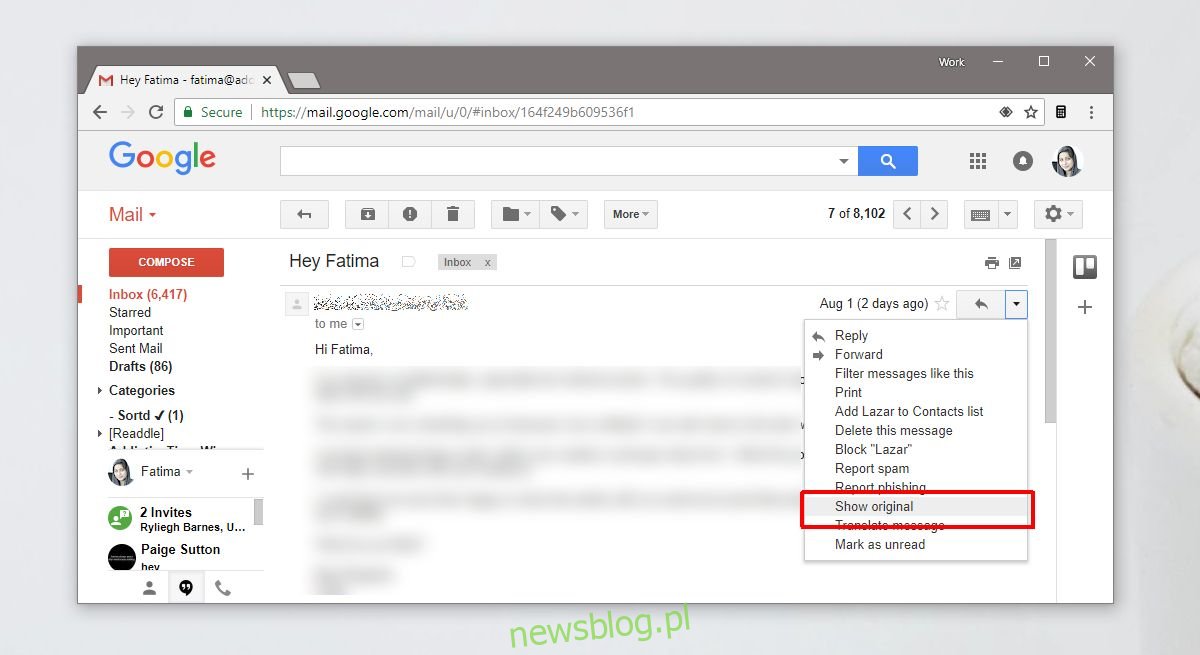Klienty poczty e-mail, takie jak Outlook, Mail i Thunderbird, umożliwiają eksportowanie wiadomości e-mail. Podczas eksportowania wiadomości e-mail otrzymasz całą wiadomość, informacje w jej nagłówku, adresy e-mail i załączniki, a także znaczniki czasu i adresy IP nadawcy. Klienci poczty e-mail mają tę funkcję standardową, ale e-maile internetowe, a interfejs, którego używają, nie mają funkcji eksportu. To powiedziawszy, mają jakąś funkcję, która pozwala zapisać wiadomość w trybie offline. W Gmailu możesz zapisać wiadomość e-mail jako plik EML i zaimportować ją w większości klientów poczty e-mail. Oto jak.
Poczta Gmail jako plik EML
Otwórz Gmaila w przeglądarce. Otwórz wiadomość e-mail, którą chcesz zapisać offline, i kliknij małą strzałkę obok przycisku odpowiedzi. Z menu wybierz opcję „Pokaż oryginał”.
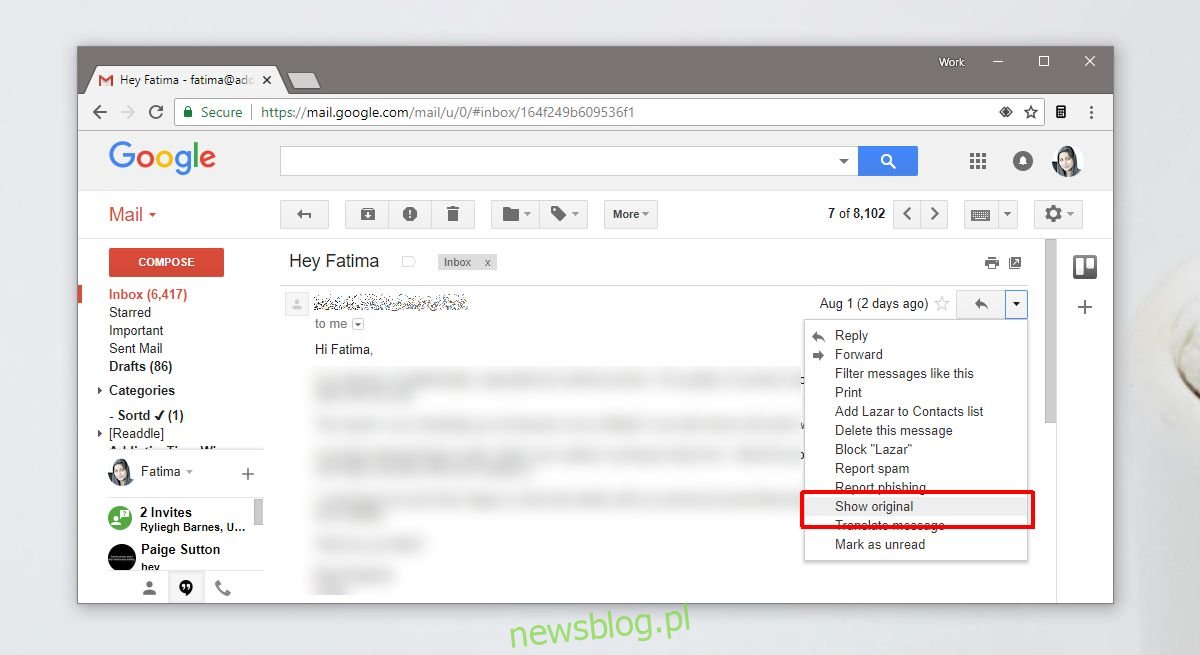
Spowoduje to otwarcie wiadomości w nowym oknie. W nowym oknie zobaczysz przycisk Pobierz oryginał. Spowoduje to otwarcie okna dialogowego Zapisz jako w przeglądarce i domyślnego rozszerzenia, które zapisze jako TXT. Nie chcesz go zapisywać z rozszerzeniem TXT. Zmień go na EML iz listy rozwijanej typu pliku zmień go z plików tekstowych na wszystkie pliki. Zapisz plik.
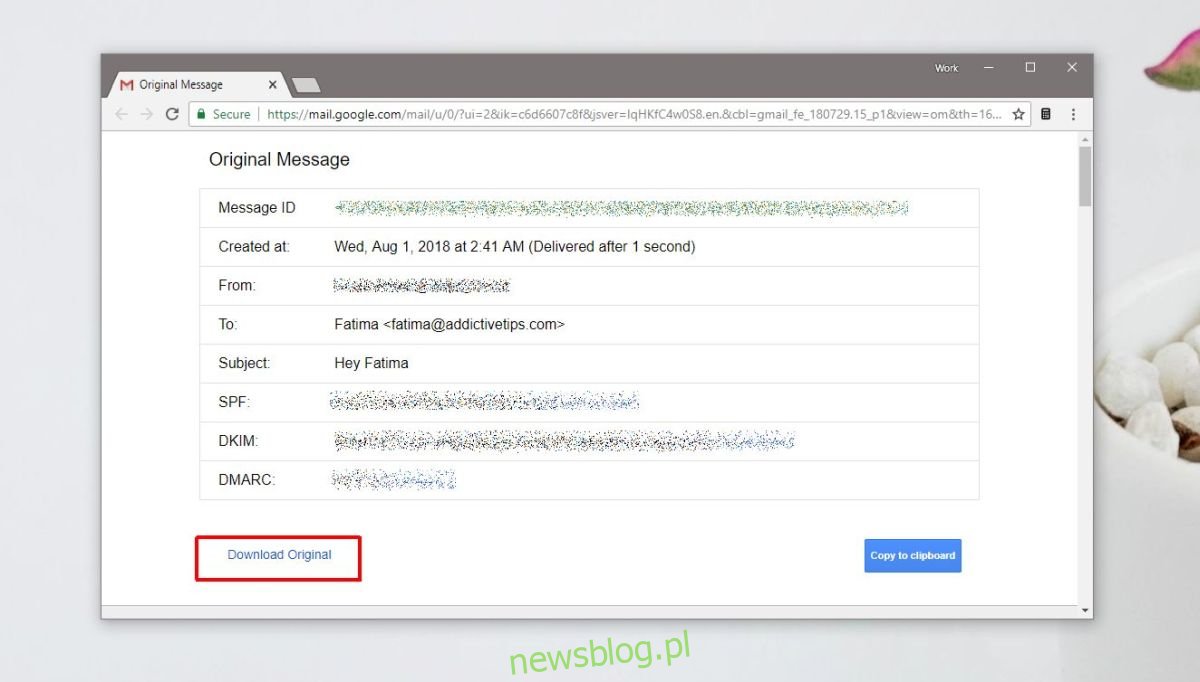
Pobiera się w ciągu kilku sekund. Po pobraniu pliku możesz zaimportować go do dowolnego klienta poczty e-mail lub przechowywać na dysku twardym lub dysku zewnętrznym.
Jeśli Twój e-mail miał załączniki, sprawdź, czy pobrany plik ma załączniki, czy nie. Gmail może nie zawierać załącznika w oryginalnej wiadomości lub załącznik może pochodzić z Dysku Google lub może został wysłany jako łącze. Chodzi o to, że jeśli robisz to, aby zapisać załącznik, może to nie być metoda niezawodna. Plik EML jest tym, co powinieneś zapisać wiadomość e-mail, tak jakbyś chciał zachować długoterminowy zapis rozmowy.
Aby zaimportować wiadomość e-mail do klienta poczty e-mail, musisz najpierw wyśledzić funkcję importu w odpowiednim kliencie. Nie będzie w tym samym miejscu we wszystkich klientach poczty e-mail, więc dobrym pomysłem jest wygooglowanie tych informacji. Po uzyskaniu opcji importu wybierz ten plik EML, a wiadomość e-mail zostanie otwarta. Możesz też kliknąć dwukrotnie plik, a otworzy się on w domyślnym kliencie poczty e-mail. Jeśli Twój klient poczty e-mail obsługuje przeciąganie i upuszczanie, możesz go użyć do otwarcia wiadomości w kliencie.